Asus RT-N16 – страница 3
Инструкция к Wi-Fi-Роутеру Asus RT-N16
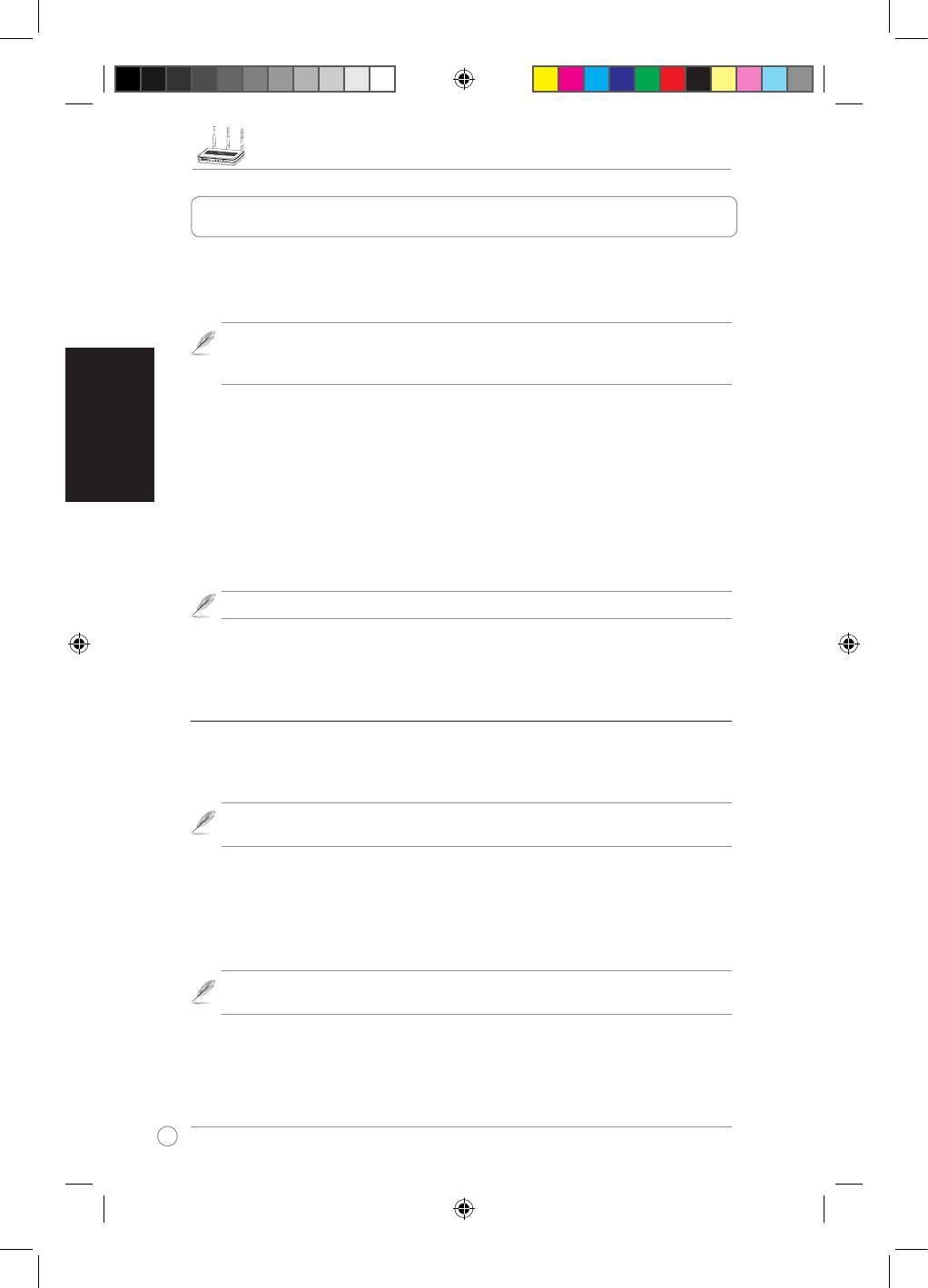
Guia Rápido de Iniciação do Router Sem Fios RT-N16
Português
32
3. Congurar o router sem os
Se o PC ligar ao router utilizando um cabo, execute um navegador web e a página de início
de sessão do interface web do router aparece automaticamente.
Nota: Para a conguração inicial, recomendamos que utilize ligação cablada para
evitar possíveis problemas de conguração devido a incertezas quanto à rede sem
os.
Se o seu PC ligar ao router sem os, terá que seleccionar a rede primeiro.
Para selecionar a rede:
1. Clique em Start (Iniciar) > Control Panel (Painel de Controlo) > Network Connections
(Ligações de Rede) > Wireless Network Connection (Ligação de Rede Sem Fios).
2. Seleccione uma rede a partir da janela Choose a wireless network (Escolha uma rede
sem os) . Espere pela ligação.
Nota: Por defeito, o SSID do RT-N16 está em ASUS. Ligar a este SSID predenido.
3. Após establecer uma ligação sem os, execute um navegador web.
Congurar através do interface web
1. Após congurar uma ligação cablada ou sem os, execute um navegador web. A página de
início de sessão aparece automaticamente.
Nota: Pode também digitar manualmente o endereço IP predenido do router
(192.168.1.1) para iniciar o interface web do router.
2. Na página de início de sessão, digite o nome de utilizador (admin) e a palavra-passe
predenidos (admin). Surge a página inicial do Router Sem Fios ASUS. A página inicial
exibe links rápidos para congurar as principais funcionalidades do router sem os.
Nota: Para mais detalhes sobre as funções do router sem os, consulte o manual do
utilizador incluído no CD de suporte.
Q4485_RT-N16_QSG.indb 32 6/18/09 9:57:22 AM
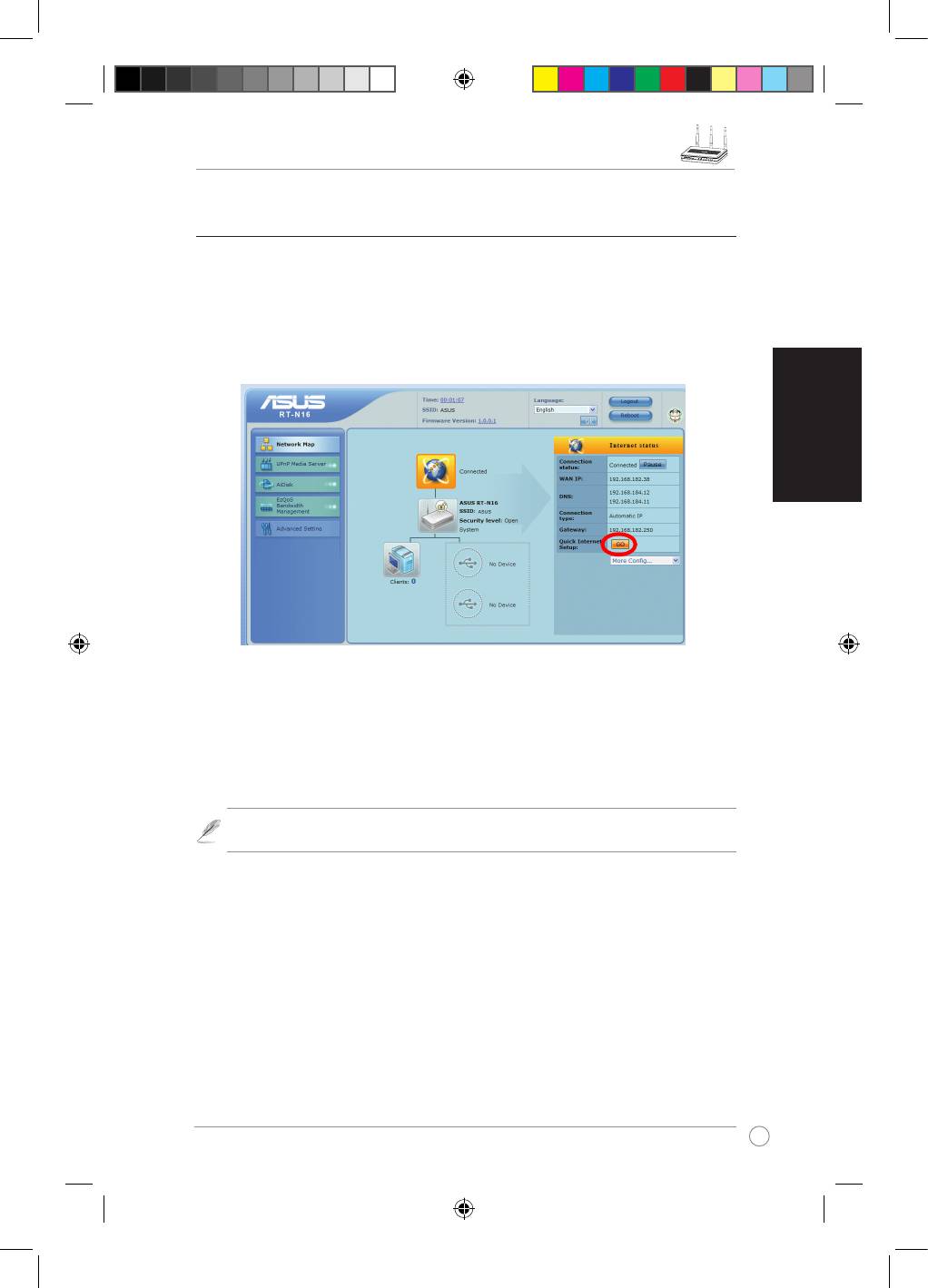
Guia Rápido de Iniciação do Router Sem Fios RT-N16
Português
33
Congurar a WAN utilizando a Conguração de Internet Rápida (QIS)
A função de Conguração de Internet Rápida (QIS) detecta automaticamente o tipo de
ligação à Internet. Ajuda-o a congurar a sua WAN quando existem tipos especiais de
ligação à Internet.
Para congurar a sua WAN utilizando a QIS:
1. Em Internet status (Estado de Internet), clique em GO (IR) no campo QIS .
2. O router suporta cinco tipos de serviços ISP: Automatic IP (IP Automático), PPPoE,
PPTP, L2TP e Static IP (IP Estático). Seleccione o tipo de ligação e siga as instruções
no ecrã para congurar a sua WAN.
Nota: Para mais detalhes sobre a QIS, consulte o manual do utilizador incluído no
CD de suporte.
Q4485_RT-N16_QSG.indb 33 6/18/09 9:57:23 AM
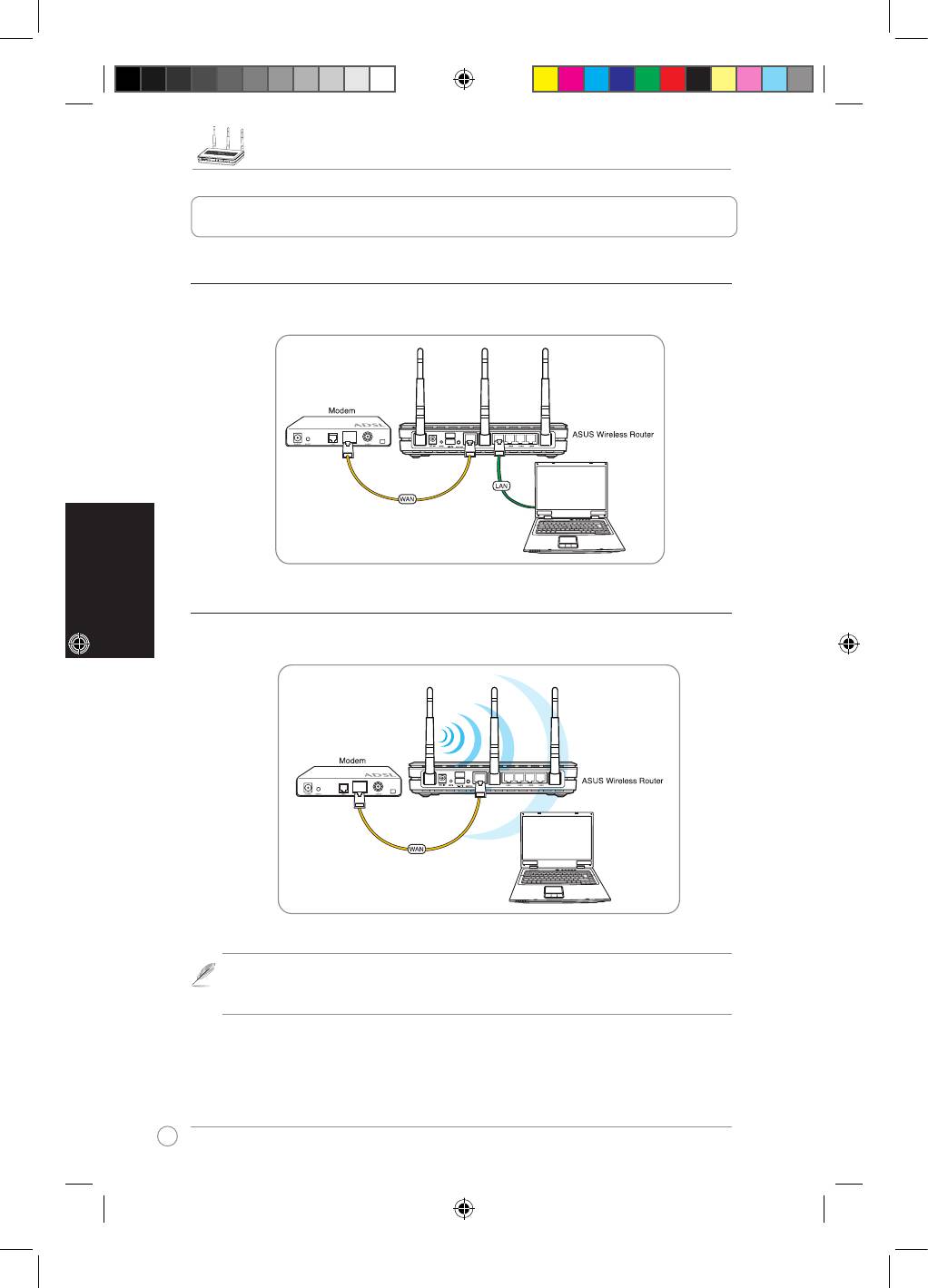
Guía de inicio rápido del router inalámbrico RT-N16
Español
34
1. Instalar el hardware
Conexión con cable
Conexión inalámbrica
Nota: para establecer una conexión inalámbrica, utilice una tarjeta WLAN compatible
con IEEE 802.11 b/g/n. Consulte el manual de usuario de su adaptador inalámbrico
para conocer el procedimiento de conexión inalámbrica.
Q4485_RT-N16_QSG.indb 34 6/18/09 9:57:26 AM
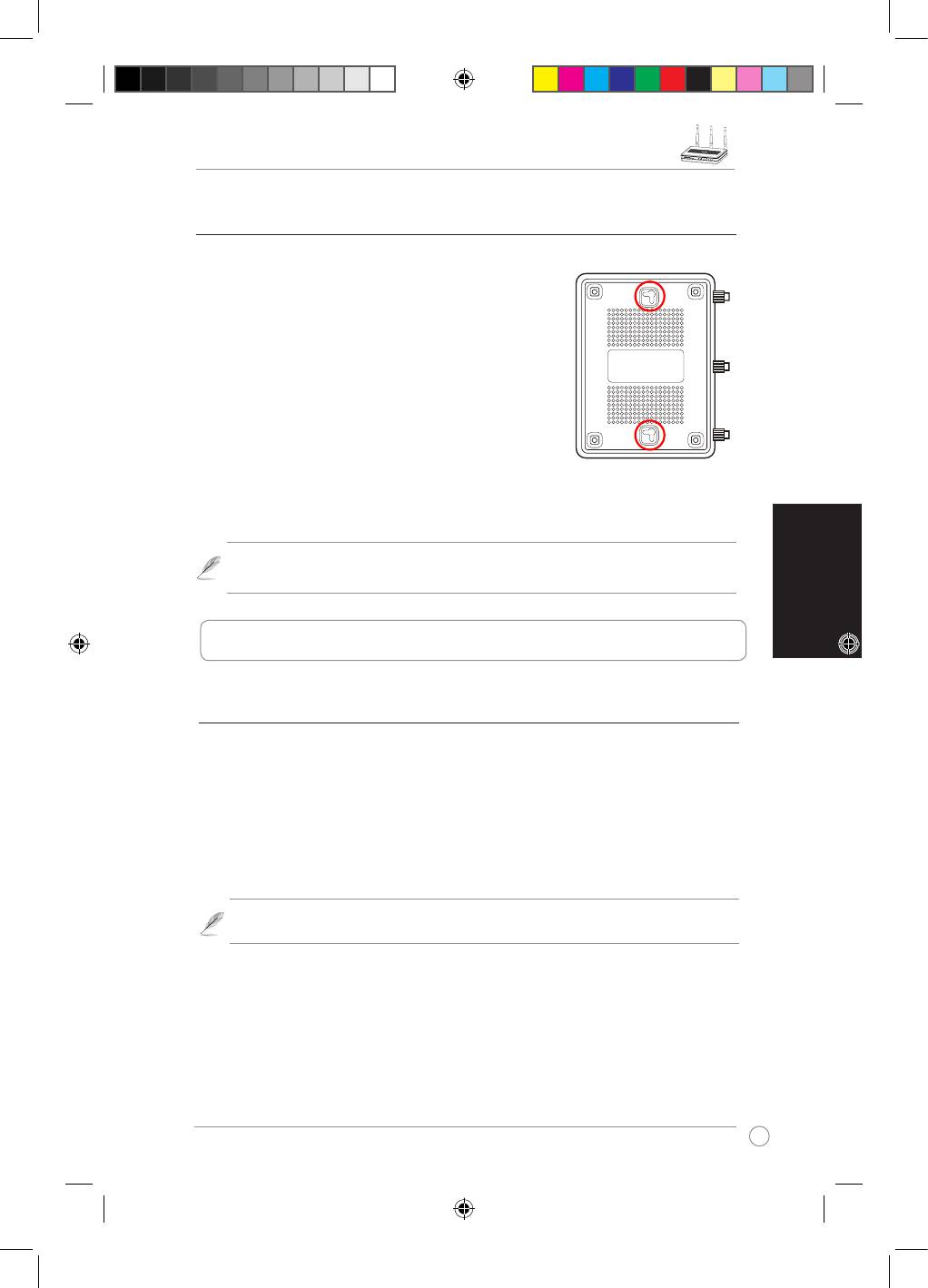
Guía de inicio rápido del router inalámbrico RT-N16
Español
35
Opciones de montaje
El router inalámbrico ASUS RT-N16 ha sido diseñado para
colocarlo sobre una supercie plana, como un archivador o
una estantería. El equipo puede convertirse también para
poder montarlo en una pared o techo.
Para montar el router ASUS RT-N16:
1. Busque los dos oricios de montaje situados en la parte
inferior.
2. Marque los dos oricios superiores en una pared o
supercie elevada.
3. Enrosque dos tornillos hasta que solamente sobresalga
1/4".
4. Introduzca los tornillos en los ganchos del router ASUS RT-N16.
Nota: vuelva a ajustar los tornillos si no puede introducirlos en los ganchos del router
inalámbrico ASUS o si queda demasiado separado de la pared.
2. Acceder al router inalámbrico
Congurar una dirección IP para un cliente cableado o
inalámbrico
Para acceder al router inalámbrico RT-N16 deberá congurar los parámetros TCP/IP
correctos en sus clientes cableados o inalámbricos. Dena las direcciones IP de los clientes
dentro de la misma subred que el router RT-N16.
Obtener una dirección IP automáticamente
El router inalámbrico ASUS integra funciones de servidor DHCP, por lo que su PC puede
obtener automáticamente una dirección IP desde el router inalámbrico ASUS.
Nota: antes de reiniciar su PC, encienda el router inalámbrico y asegúrese de que se
encuentra en estado preparado.
Q4485_RT-N16_QSG.indb 35 6/18/09 9:57:27 AM
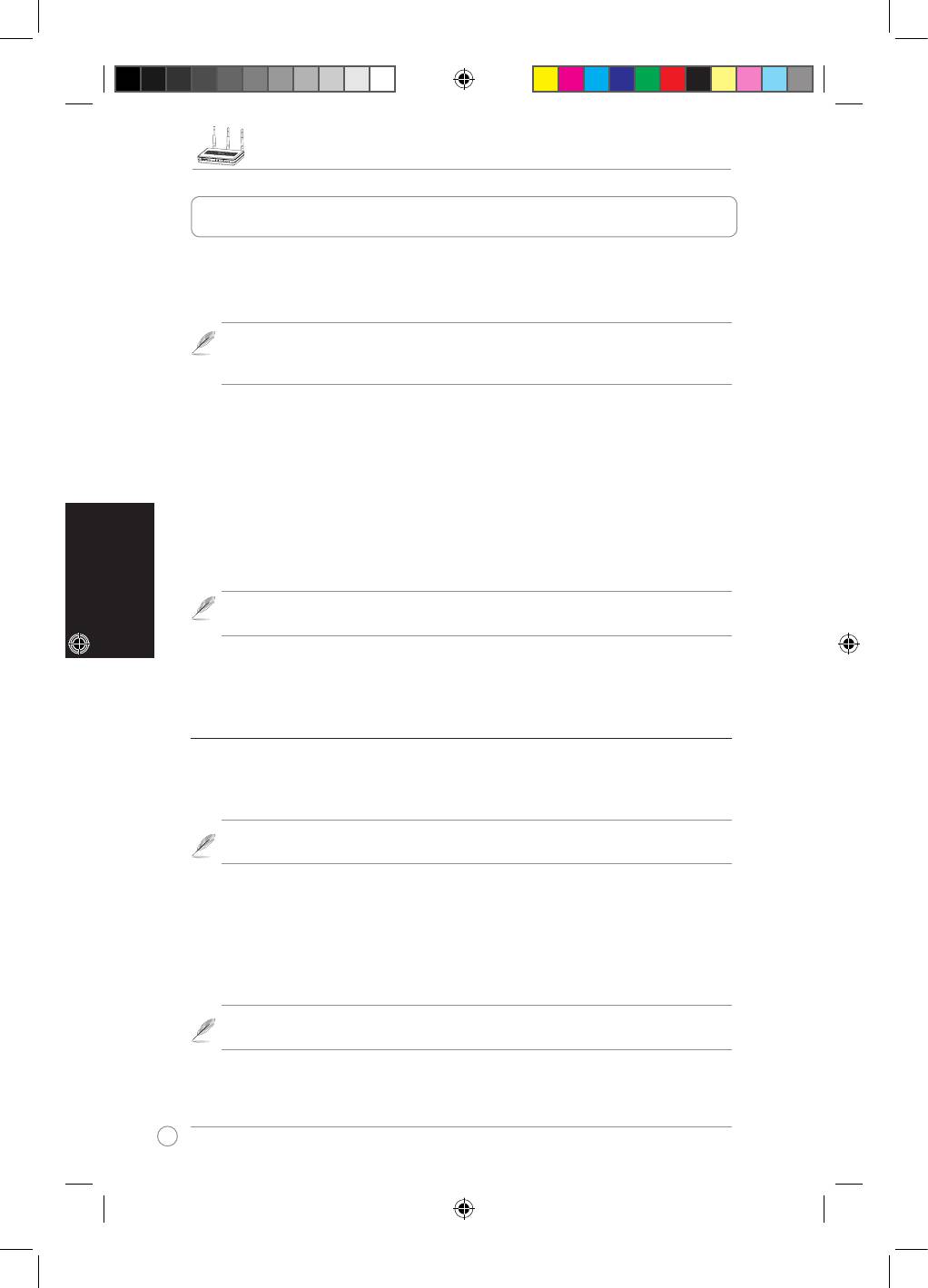
Guía de inicio rápido del router inalámbrico RT-N16
Español
36
3. Congurar el router inalámbrico
Si su PC se conecta al router utilizando un cable, abra un navegador web. Aparecerá
automáticamente la interfaz web del router.
Nota: para realizar la conguración inicial, recomendamos el uso de una conexión
por cable para evitar posibles problemas debido a la incertidumbre de la conexión
inalámbrica.
Si su PC se conecta al router de forma inalámbrica, deberá seleccionar primero la red.
Para seleccionar la red:
1. Haga clic en Start (Inicio) > Control Panel (Panel de control) > Network Connections
(Conexiones de red) > Wireless Network Connection (Conexión de red inalámbrica).
2. Seleccione una red en la ventana Choose a wireless network (Seleccione una red
inalámbrica). Espere a que se realice la conexión.
Nota: De forma predeterminada, el SSID del router RT-N16 es ASUS. Conéctese a
este SSID predeterminado.
3. Tras establecer una conexión inalámbrica, abra un navegador web.
Conguración a través de la interfaz web
1. Después de congurar una conexión cableada o inalámbrica, abra un navegador web.
Aparecerá automáticamente la página de inicio de sesión.
Nota: También puede introducir automáticamente la dirección IP predeterminada del
router (192.168.1.1) para abrir la interfaz web del router.
2. En la página de inicio de sesión, introduzca el nombre de usuario (admin) y la contraseña
(admin) predeterminados. Aparecerá la página principal del router inalámbrico ASUS. La
página principal muestra enlaces de acceso rápido para congurar las funciones principales
del router inalámbrico.
Nota: para más información acerca de las funciones del router inalámbrico, consulte
el manual de usuario incluido en el CD de soporte.
Q4485_RT-N16_QSG.indb 36 6/18/09 9:57:28 AM
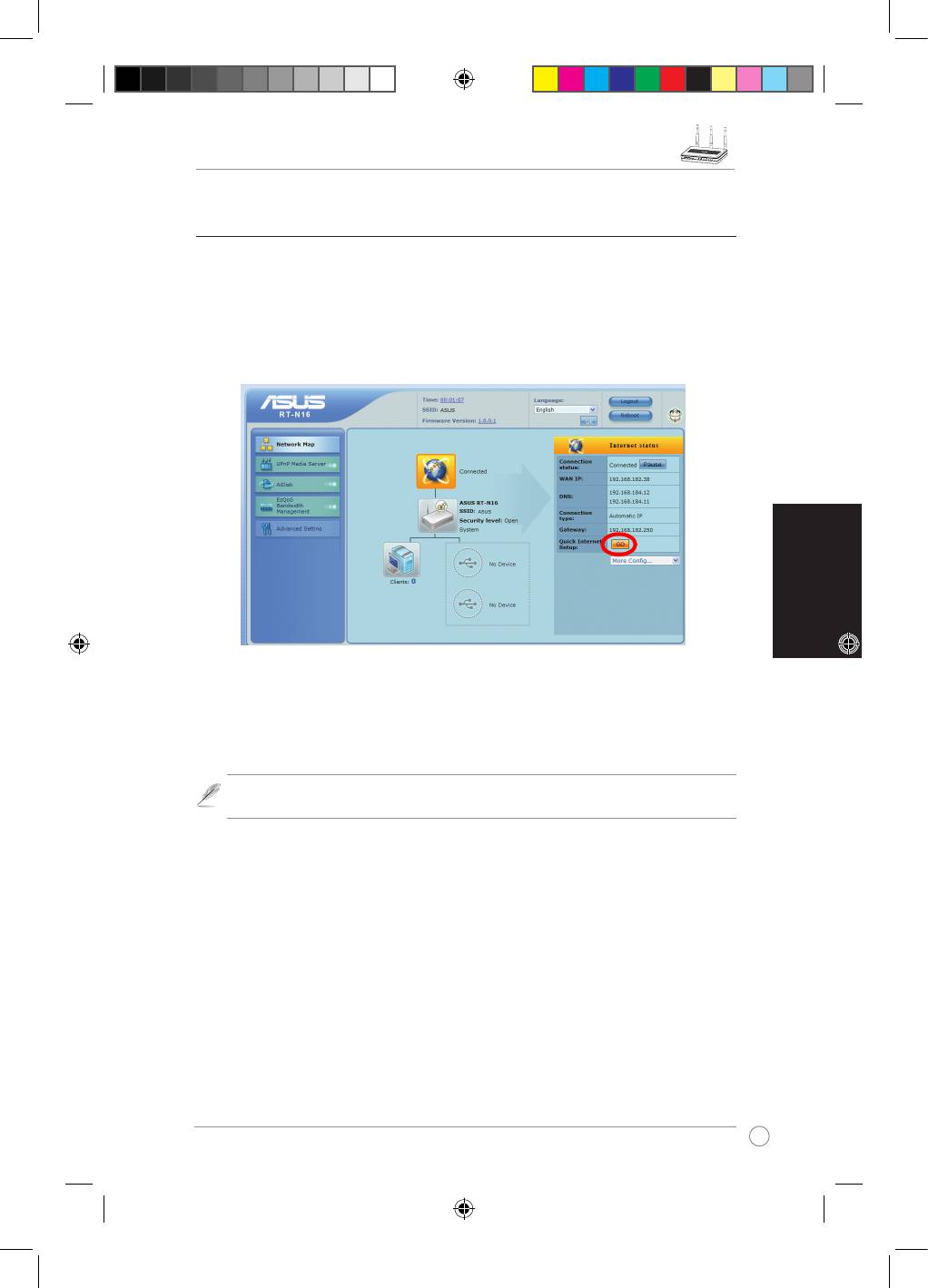
Guía de inicio rápido del router inalámbrico RT-N16
Español
37
Congurar la red WAN utilizando Quick Internet Setup (QIS)
La función Quick Internet Setup (QIS) detecta automáticamente el tipo de conexión a
Internet. Le guiará durante la conguración de su red WAN si detecta tipos especiales de
conexión a Internet.
Para congurar su red WAN utilizando QIS:
1. En Internet status (Estado de Internet), haga clic en GO (Ir a) en el campo QIS.
2. El router admite cinco tipos de servicios de ISP: Automatic IP (IP automática), PPPoE,
PPTP, L2TP, e Static IP (IP estática). Seleccione su tipo de conexión y siga las
instrucciones en pantalla para congurar su red WAN.
Nota: para más información acerca de QIS, consulte el manual de usuario incluido
en el CD de soporte.
Q4485_RT-N16_QSG.indb 37 6/18/09 9:57:29 AM
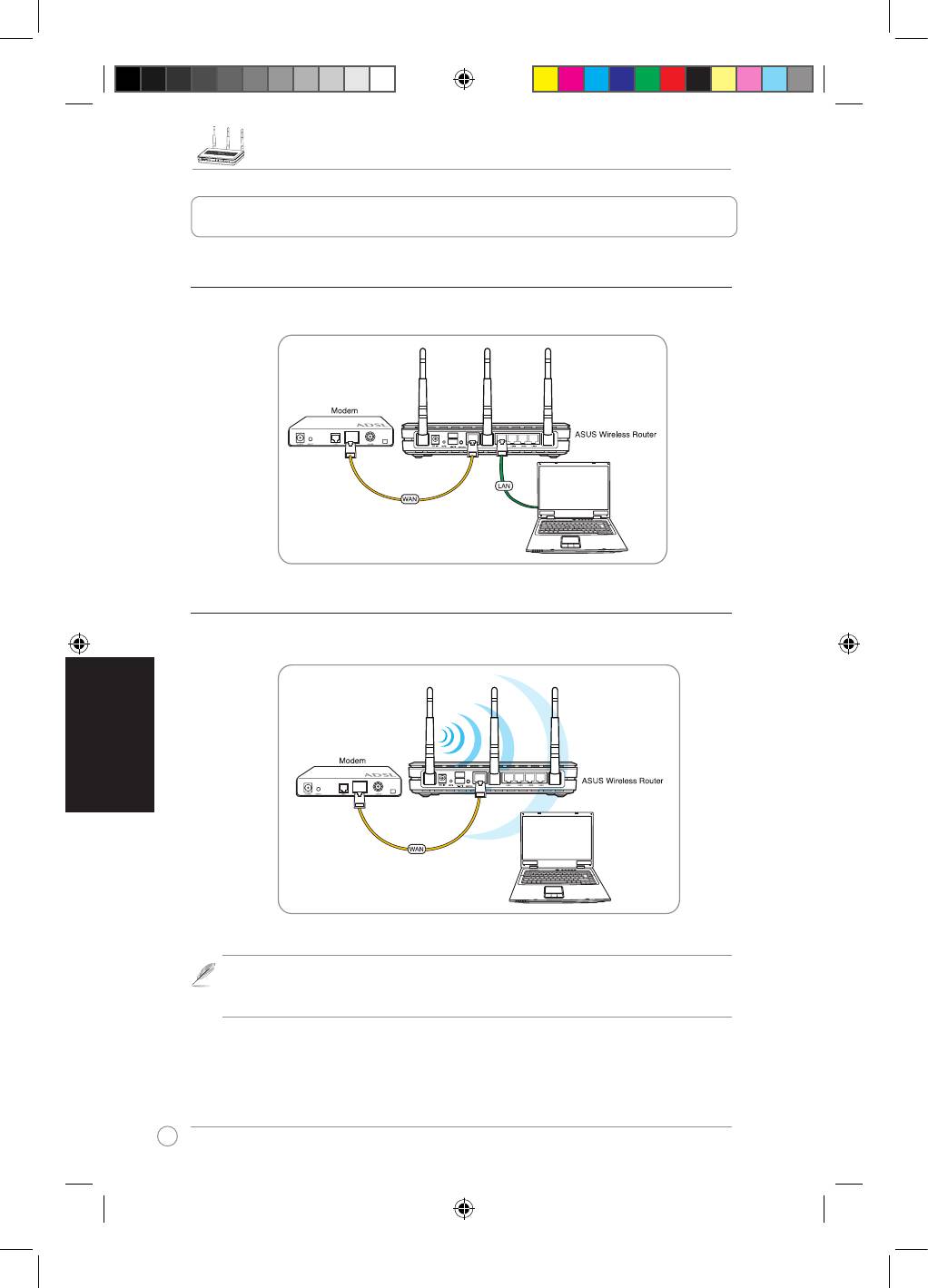
Ръководство за бърз старт на безжичен рутер RT-N16
Български
38
1. Настройване на хардуера
Връзка с кабели
Безжична връзка
Забележка: За да установите безжична връзка, използвайте WLAN карта съвместима с IEEE
802.11b/g/n. Вижте ръководството на Вашия безжичен адаптер за повече информация относно
начините на свързване.
Q4485_RT-N16_QSG.indb 38 6/18/09 9:57:32 AM
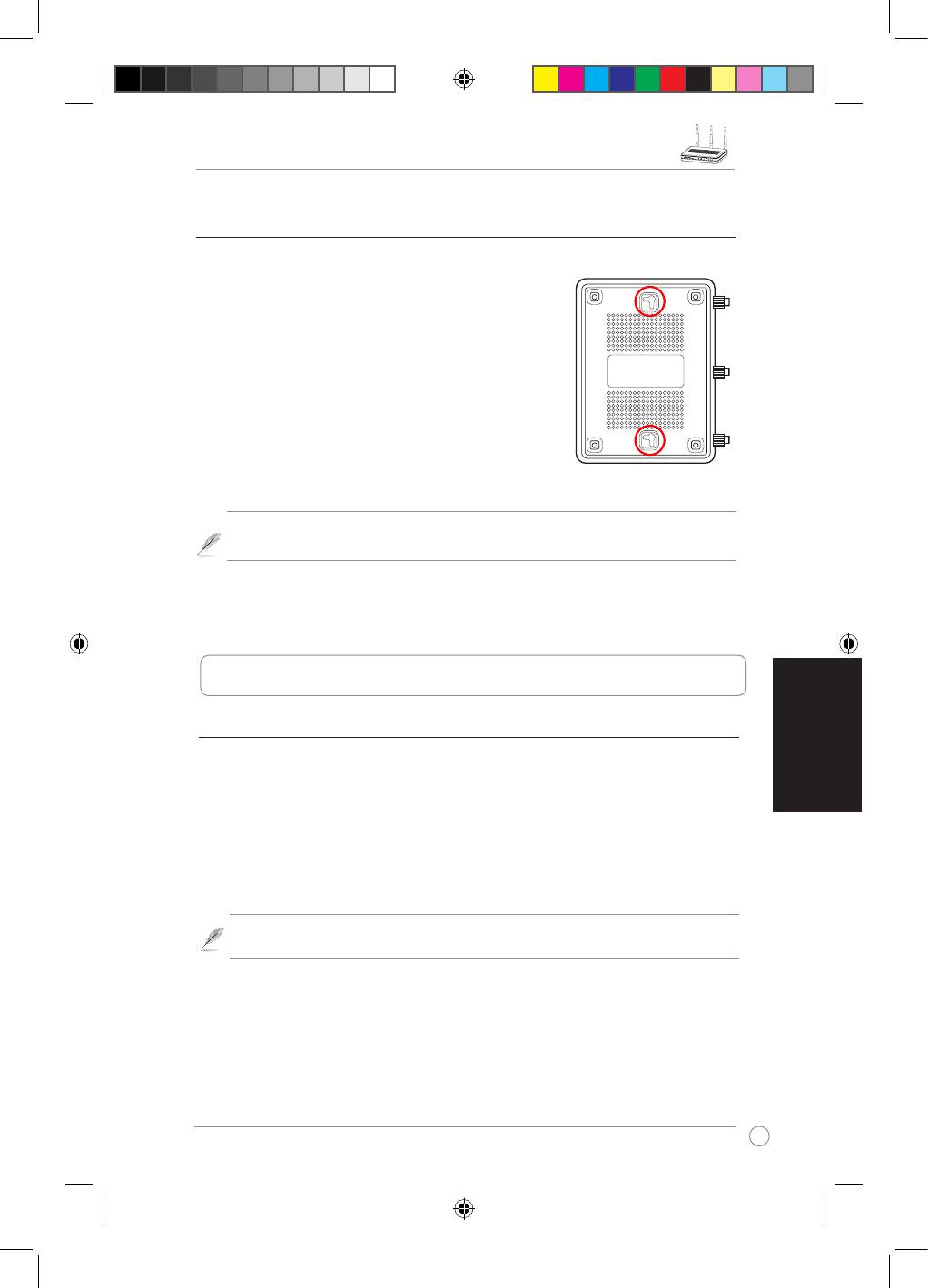
Ръководство за бърз старт на безжичен рутер RT-N16
Български
39
Монтиране
След като бъде изваден от кутията, безжичният рутер ASUS RT-N16
е създаден да стои на равна повърхност като например шкаф или
етажерка. Устройството може да бъде свързано към стена или таван.
Монтиране на ASUS RT-N16:
1. Погледнете долната страна на устройството; там трябва да има
две кукички за монтиране.
2. Маркирайте горните два отвора на стената или повдигнатата равна
повърхност.
3. Затегнете двата болта така, че да се виждат само 1/4''.
4. акачете кукичките на ASUS RT-N16 за болтовете.
Забележка: Ако не можете да закачите безжичния рутер ASUS на кукичките или ако той не е
достатъчно здраво закрепен, можете да преместите болтовете.
2. Използване на безжичния рутер
Настройване на IP адрес за връзка с кабели или за безжична връзка
За да получите достъп до безжичния рутер RT-N16, трябва да въведете правилните TCP/IP настройки
за Вашия клиент. Конфигурирайте IP адресите на клиентите в рамките на една и съща подмрежа за
RT-N16.
Автоматично получаване на IP адрес
Безжичният рутер на ASUS има интегрирани функции на DHCP сървър, затова Вашият компютър може
автоматично да получава IP адрес от безжичния рутер на ASUS.
Забележка: Преди да рестартирате компютъра, BКЛЮЧETE безжичния рутер и се уверете, че
той е в режим на готовност.
Q4485_RT-N16_QSG.indb 39 6/18/09 9:57:34 AM
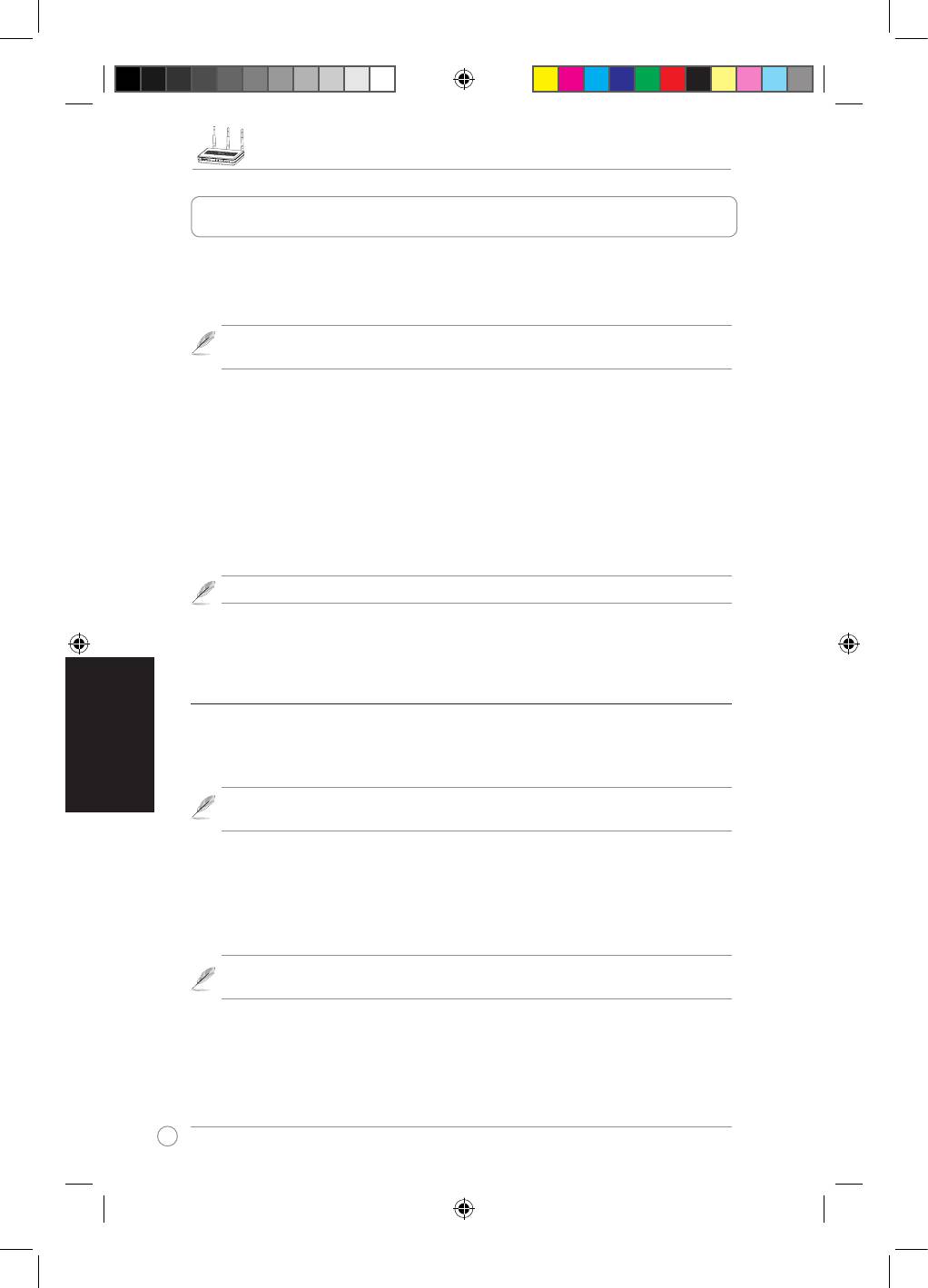
Ръководство за бърз старт на безжичен рутер RT-N16
Български
40
3. Конфигуриране на безжичния рутер
Ако Вашият компютър е свързан с рутера посредством кабел, стартирайте уеб браузъра си и
автоматично ще се появи уеб страницата за вход на рутера.
Забележка: За първоначално настройване Ви препоръчваме да използвате връзка с кабел, за да
избегнете евентуални проблеми породени от несигурността на безжичната връзка.
Ако компютърът Ви е безжично свързан с рутера, трябва първо да изберете мрежа.
Избор на мрежа:
1. Натиснете Start (Старт) > Control Panel (Контролен панел) > Network Connections (Мрежови
връзки) > Wireless Network Connection (Безжични мрежови връзки).
2. Изберете мрежа от прозореца Choose a wireless network (Изберете безжична мрежа). Изчакайте
свързване.
Забележка: По подразбиране SSID на WL-500gP V2 е ASUS. Свържете се с тази стандартна SSID.
3. След като създадете безжична връзка, стартирайте уеб браузъра.
Конфигуриране чрез уеб интерфейс
1. След като създадете кабелна или безжична връзка, стартирайте уеб браузъра. Автоматично ще се
появи страницата за вход.
Забележка: Можете ръчно да въведете стандартния IP адрес (192.168.1.1), за да стартирате уеб
интерфейса на рутера.
2. На страницата за вход въведете стандартното потребителско име (admin) и паролата (admin). Появява
се страницата на безжичния рутер на ASUS. Тя съдържа бързи препратки към основните функции на
безжичния рутер.
Забележка: За повече информация относно функциите на безжичния рутер, вижте ръководството
на потребителя на помощния диск.
Q4485_RT-N16_QSG.indb 40 6/18/09 9:57:35 AM
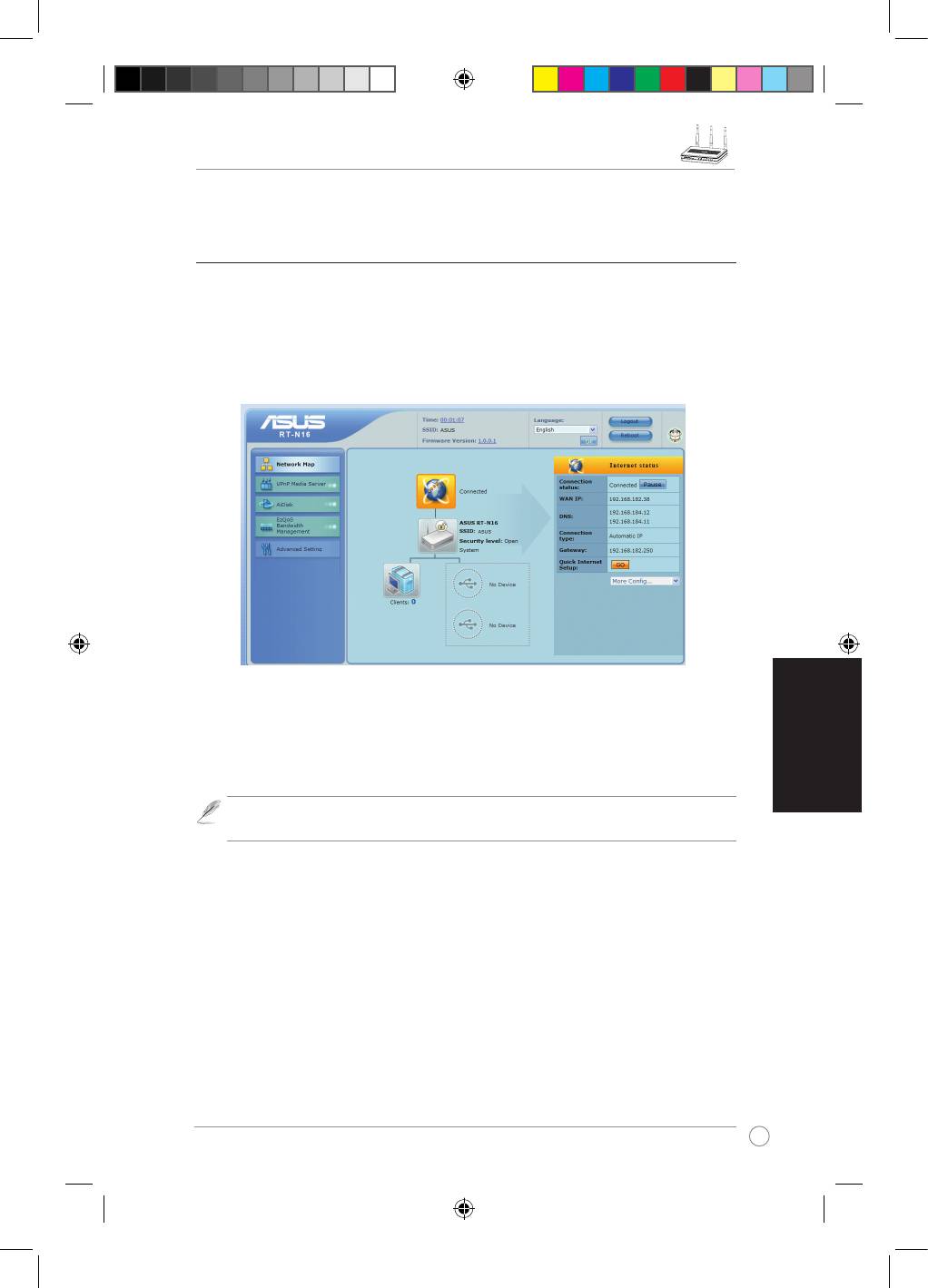
Ръководство за бърз старт на безжичен рутер RT-N16
Български
41
Конфигуриране на WAN с помощта на Quick Internet Setup (QIS) (Бързо
конфигуриране на Интернет)
Функцията Quick Internet Setup (QIS) (Бързо конфигуриране на Интернет) автоматично открива вида
на Вашата връзка. Дава Ви инструкции за това как да конфигуриране безжичната мрежа за всеки вид
Интернет връзка.
Настройване на безжичната връзка с помощта на QIS
1. Под Internet status (Интернет статус) натиснете GO (Старт) в полето QIS.
2. Рутерът поддържа 5 вида ISP услуги: Automatic IP (Автоматичен IP адрес), PPPoE, PPTP, L2TP и
Static IP (Статичен IP адрес). Изберете вида на Вашата връзка и следвайте инструкциите на екрана,
за да конфигурирате безжичната връзка.
Забележка: За повече информация относно QIS, вижте ръководството на потребителя намиращо
се на помощния диск.
Q4485_RT-N16_QSG.indb 41 6/18/09 9:57:36 AM
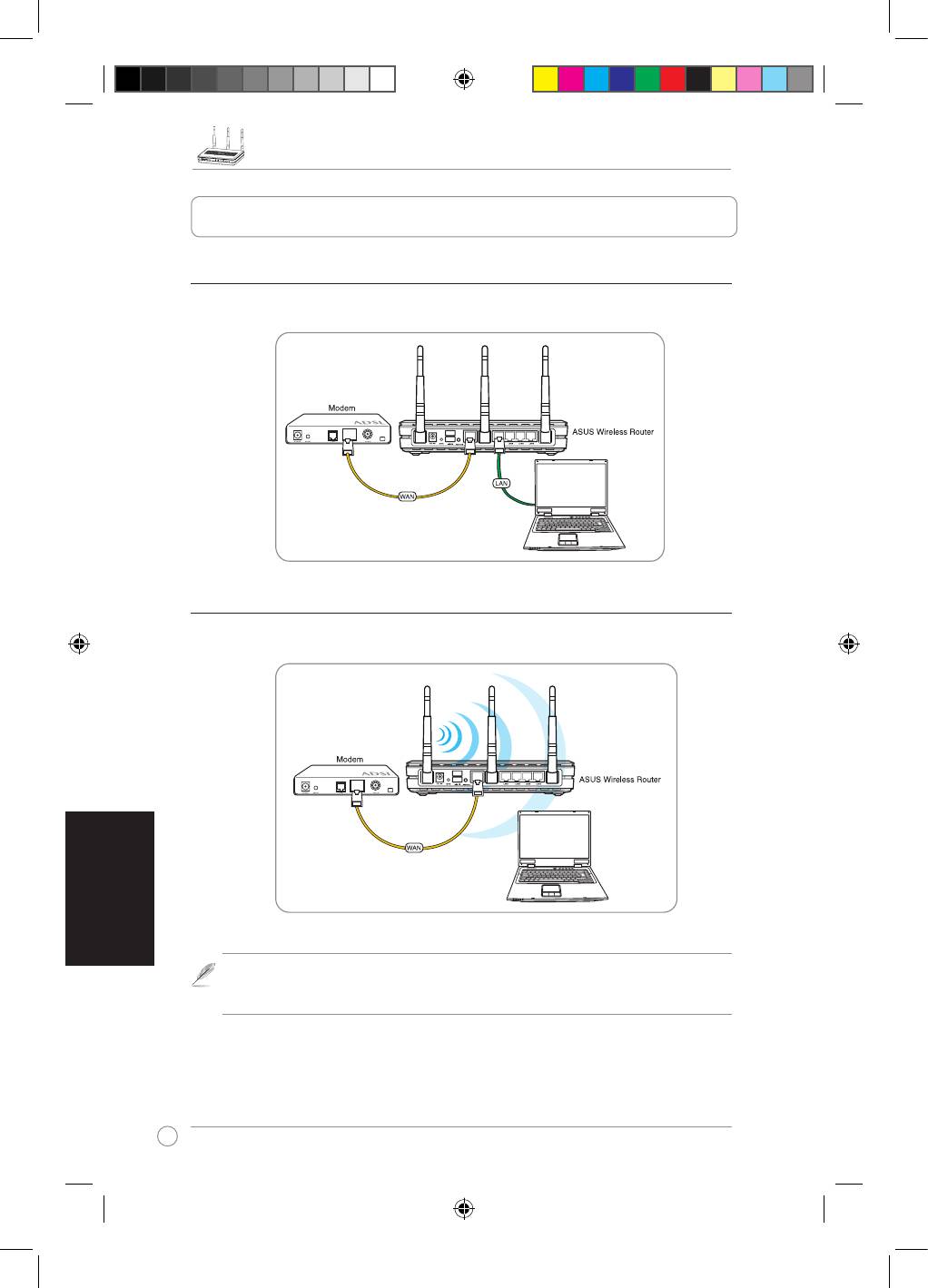
Bezdrátový směrovač RT-N16 – stručná příručka
Česky
42
1. Nastavení hardwaru
Pevné připojení
Bezdrátové připojení
Poznámka: Pro vytvoření bezdrátového připojení použijte kartu WLAN kompatibilní
se standardem IEEE 802.11b/g/n. Pokyny pro bezdrátové připojení viz uživatelská
příručka k bezdrátovému adaptéru.
Q4485_RT-N16_QSG.indb 42 6/18/09 9:57:39 AM
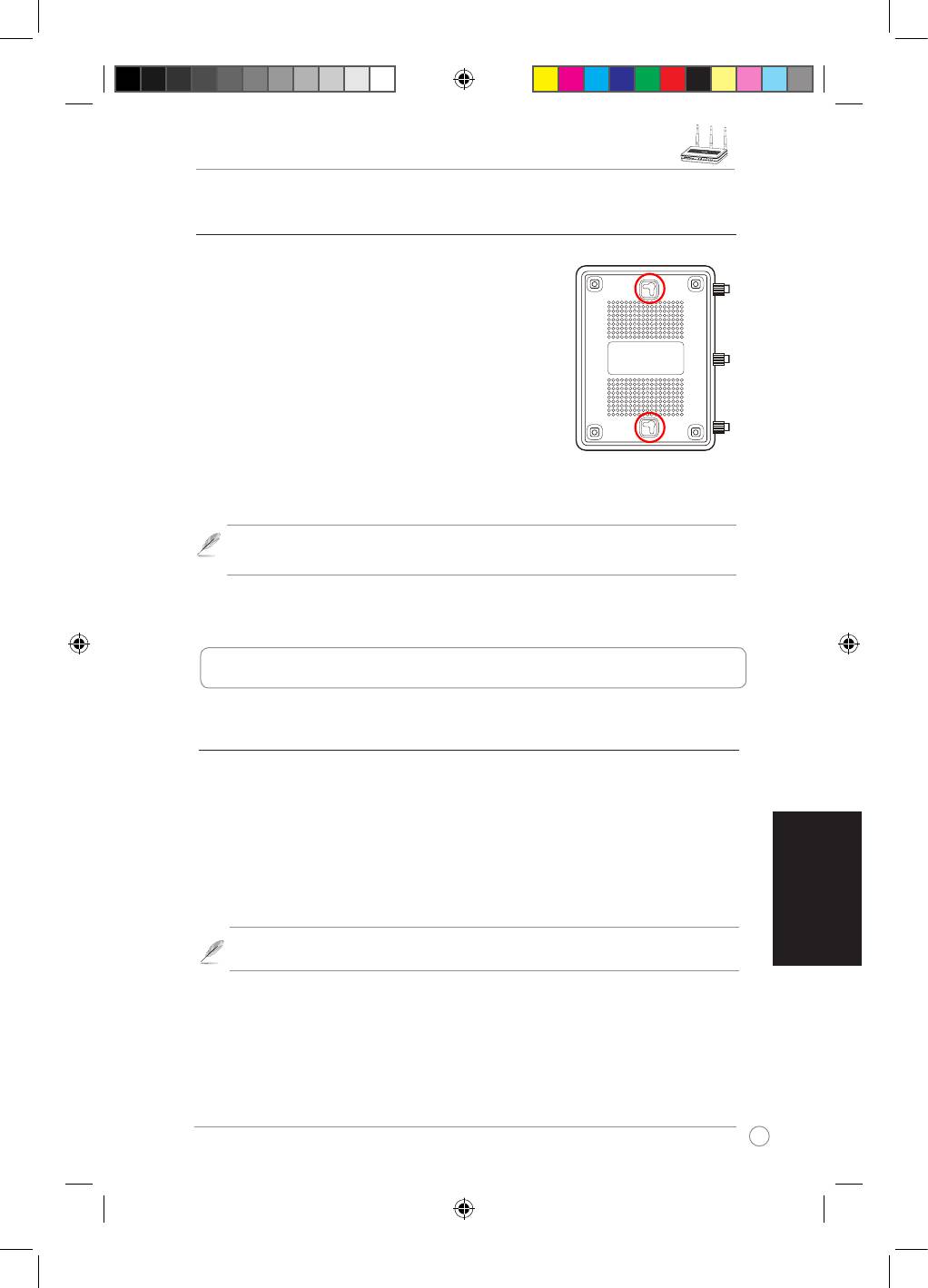
Bezdrátový směrovač RT-N16 – stručná příručka
Česky
43
Možnosti montáže
Bezdrátový směrovač ASUS RT-N16, který je po vybalení
připraven ihned k používání, je určen pro umístění na zvýšené
rovné ploše, například na kartotéce nebo na poličce. Zařízení
lze rovněž upravit pro montáž na stěnu nebo na strop.
Montáž zařízení ASUS RT-N16:
1. Vyhledejte dva montážní otvory na spodní straně.
2. Přeneste dva horní otvory na stěnu nebo na zvýšenou
rovnou plochu.
3. Zašroubujte dva šrouby tak, aby vyčnívaly pouze 0,5 cm
nad povrch.
4. Nasaďte otvory zařízení ASUS RT-N16 na šrouby.
Poznámka: Pokud nelze bezdrátový směrovač ASUS zajistit na šrouby nebo pokud
jsou šrouby příliš utažené, upravte je.
2. Přístup k bezdrátovému směrovači
Nastavení adresy IP pro klienta s pevným nebo bezdrátovým
připojením
Aby bylo možné přistupovat k bezdrátovému směrovači RT-N16, musíte mít k dispozici
správná nastavení TCP/IP na klientech s pevným nebo bezdrátovým připojením. Nastavte
adresy IP klientů v rámci stejné podsítě RT-N16.
Získání adresy IP automaticky
Tento bezdrátový směrovač ASUS je vybaven funkcemi serveru DHCP, a proto může váš
počítač automaticky získat adresu IP z bezdrátové směrovače ASUS.
Poznámka: Před restartováním počítače ZAPNĚTE bezdrátový směrovač a
zkontrolujte, zda se je připraven.
Q4485_RT-N16_QSG.indb 43 6/18/09 9:57:40 AM
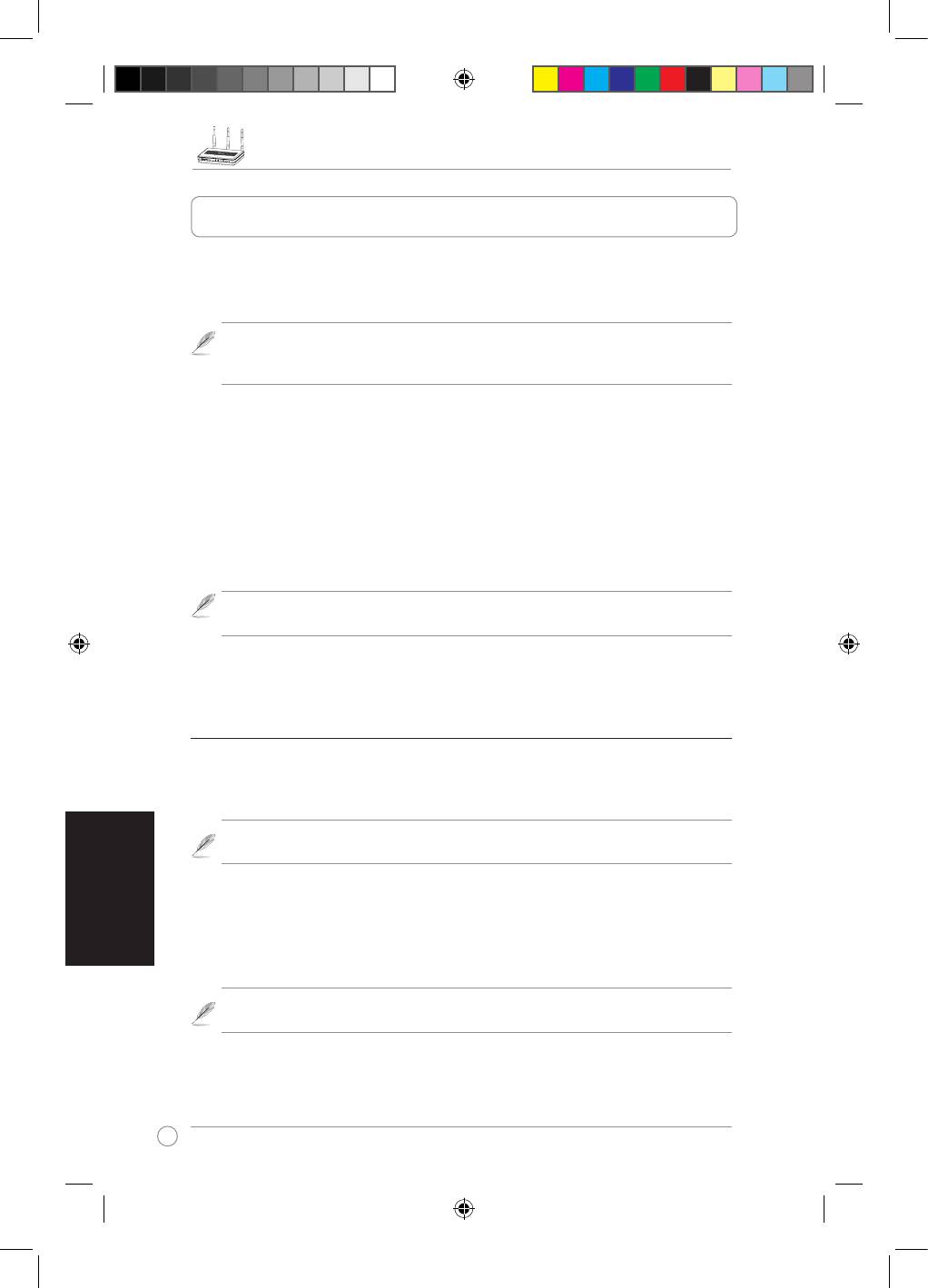
Bezdrátový směrovač RT-N16 – stručná příručka
Česky
44
3. Kongurování bezdrátového směrovače
Pokud se počítač připojuje ke směrovači pomocí kabelu, spusťte webový prohlížeč a
automaticky se zobrazí stránka pro přihlášení webového rozhraní směrovače.
Poznámka: Doporučujeme provést výchozí konguraci prostřednictvím pevného
připojení, abyste se vyhnuli možným instalačním problémům způsobeným nejistým
bezdrátovým připojením.
Pokud se počítač připojuje ke směrovači bezdrátově, musíte nejdříve vybrat síť.
Pokyny pro výběr sítě:
1. Klepněte na tlačítko Start > Control Panel (Ovládací panely) > Network Connections
(Síťová připojení) > Wireless Network Connection (Bezdrátové síťové připojení).
2. Vyberte síť v okně Choose a wireless network (Výběr bezdrátové sítě). Počkejte na
dokončení připojení k síti.
Poznámka: Ve výchozí konguraci je síťový název SSID zařízení RT-N16 ASUS.
Připojte se k tomuto výchozímu síťového názvu SSID.
3. Po vytvoření bezdrátového připojení spusťte webový prohlížeč.
Kongurování prostřednictvím webového rozhraní
1. Po vytvoření pevného nebo bezdrátového připojení spusťte webový prohlížeč. Automaticky
se zobrazí stránka pro přihlášení.
Poznámka: Webové rozhraní směrovače můžete rovněž spustit ručním zadáním
výchozí adresy IP směrovače (192.168.1.1).
2. Na stránce pro přihlášení zadejte výchozí uživatelské jméno (admin) a heslo (admin).
Zobrazí se hlavní stránka bezdrátového směrovače ASUS. Na hlavní stránce jsou zobrazeny
rychlé odkazy pro kongurování hlavních funkcí bezdrátového směrovače.
Poznámka: Podrobnější informace o funkcích tohoto bezdrátového směrovače viz
uživatelská příručka na podpůrném disku CD.
Q4485_RT-N16_QSG.indb 44 6/18/09 9:57:41 AM
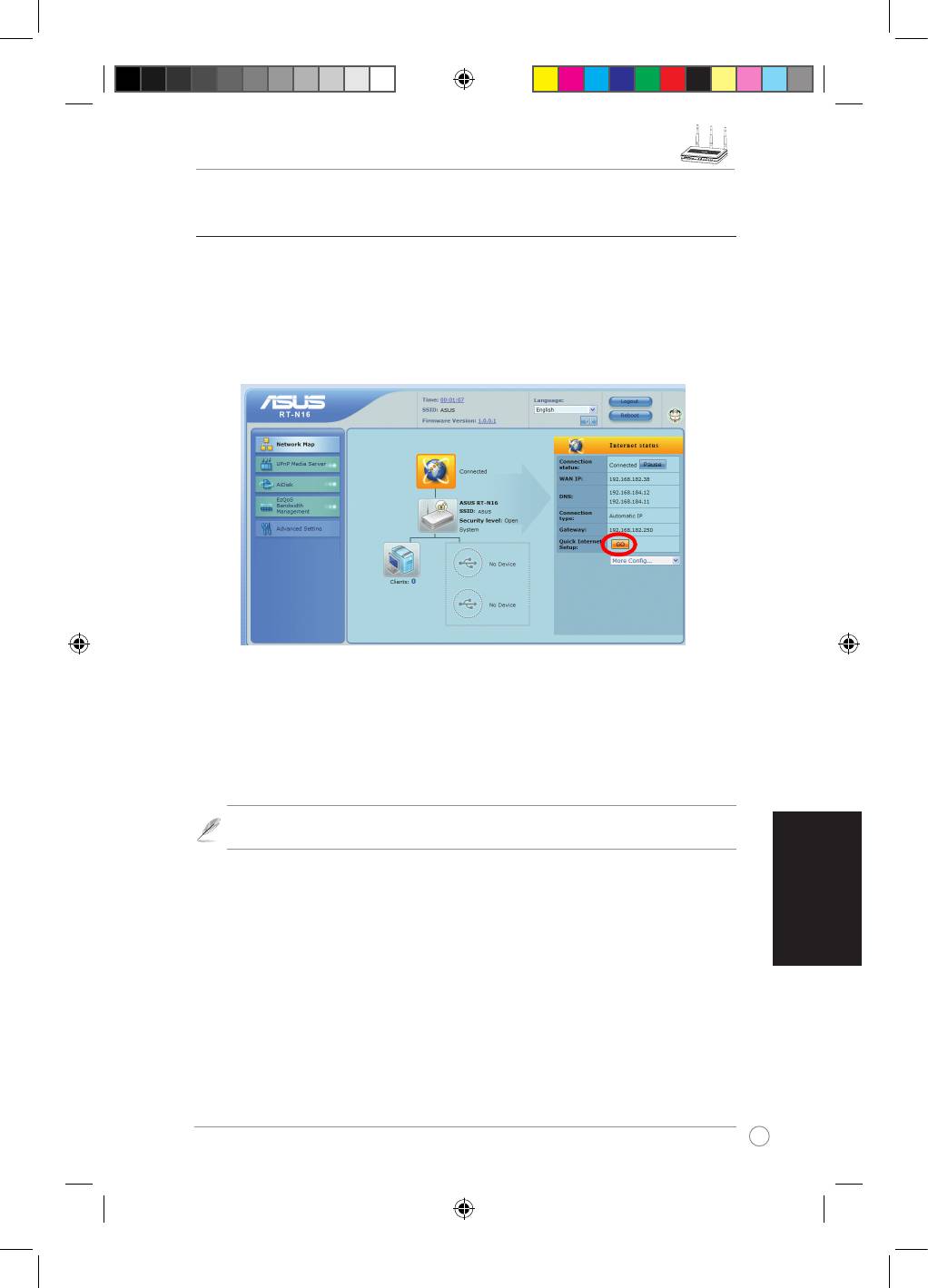
Bezdrátový směrovač RT-N16 – stručná příručka
Česky
45
Nastavení WAN pomocí funkce Rychlé nastavení Internetu (QIS)
Funkce Rychlé nastavení Internetu (QIS) automaticky rozpozná typ připojení k Internetu.
Provede vás nastavením WAN při konfrontaci se speciálními typy připojení k Internetu.
Pokyny pro nastavení WAN pomocí QIS:
1. V části Internet status (Stav Internetu) klepněte na GO (PŘEJÍT NA) v poli QIS.
2. Tento směrovač podporuje pět typů služeb ISP: Automatic IP (Automatická adresa IP),
PPPoE, PPTP, L2TP a Static IP (Statická adresa IP). Vyberte váš typ připojení a podle
zobrazených pokynů nastavte vaši bezdrátovou síť WAN.
Poznámka: Podrobnější informace o funkci QIS viz uživatelská příručka na
podpůrném disku CD.
Q4485_RT-N16_QSG.indb 45 6/18/09 9:57:42 AM
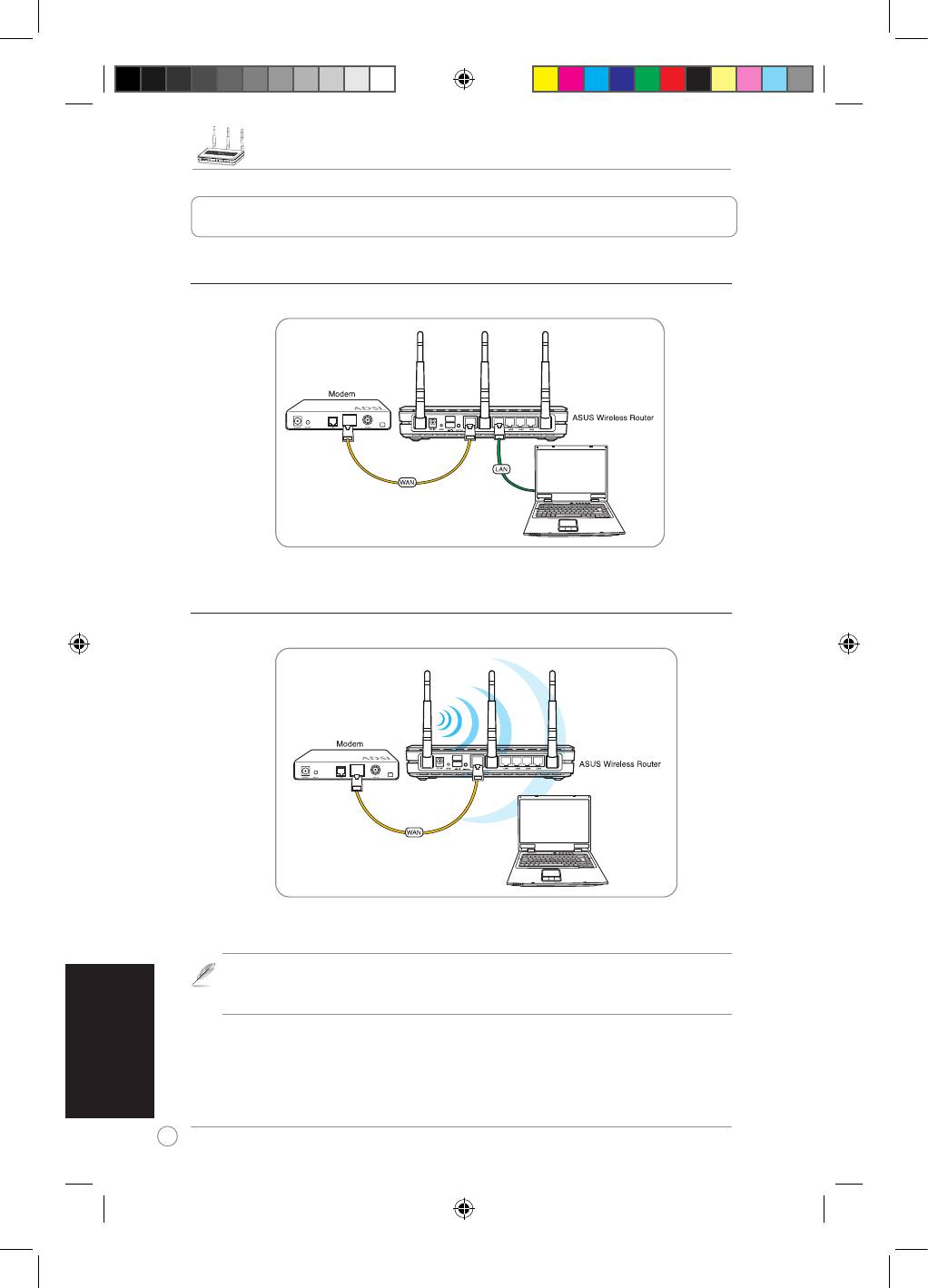
Traadita ruuteri RT-N16 lühijuhend
Eesti
46
1. Riistvara häälestamine
Traadiga ühendus
Traadita ühendus
Märkus:Traadita ühenduse loomiseks vajate te standardiga IEEE 802.11b/g/n
ühilduvat WLAN kaarti. Traadita ühenduse häälestamiseks vajalike toimingute
kirjelduse leiate wireless võrgukaardi kasutusjuhendist.
Q4485_RT-N16_QSG.indb 46 6/18/09 9:57:45 AM
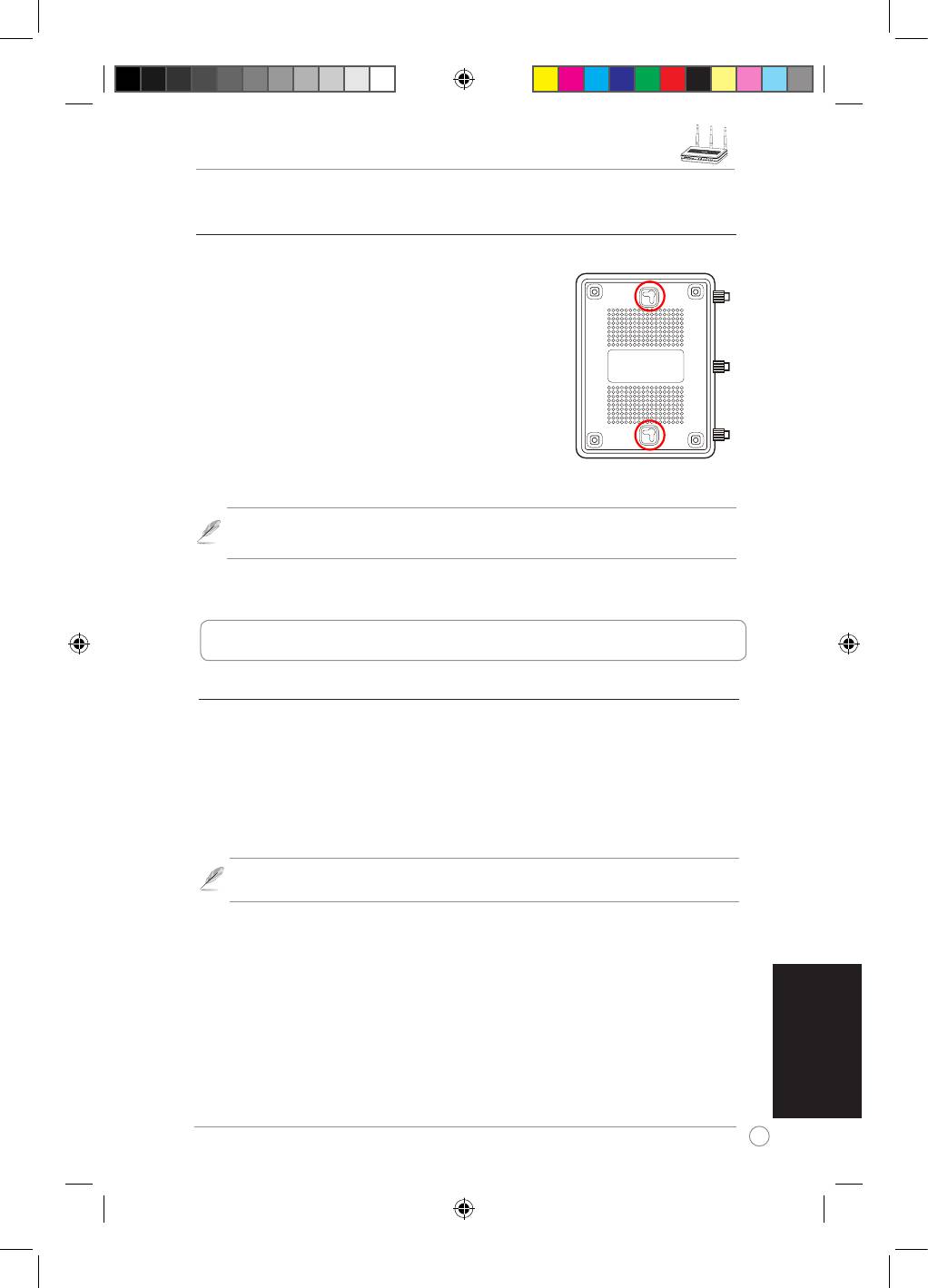
Traadita ruuteri RT-N16 lühijuhend
Eesti
47
Monteerimise valikud
Pakendist väljavõetult tuleks ASUS RT-N16 traadita
ruuter paigutada ühetasasele pinnale nagu nt kapile või
raamaturiiulile. Seadme saab monteerida ka seinale või lakke.
Ruuteri ASUS ASUS RT-N16 monteerimine:
1. Seadme põhjalt leiate kaks kinnituskonksu.
2. Tehke seina või kergitatud tasapinnale kaks auku.
3. Keerake kruvid aukudesse, jättes nendest nähtavale
ligikaudu veerand tolli (60 mm) pikkuse osa.
4. Sobitage ruuteri ASUS RT-N16 põhjal olevad süvised
kruvidele.
Märkus: Kui ASUS traadita ruuteri kinnitamine ei õnnestu või kui kinnitus ei ole
kindel, siis reguleerige kruvisid.
2. Juurdepääs traadita ruuterile
IP-aadressi määramine traadiga või traadita kliendi jaoks
Traadita ruuterile RT-N16 juurdepääsuks peavad teil olema õiged TCP/IP sätted traadiga või
traadita klientide jaoks. Määrake RT-N16 ruuteri sama alamvõrgu klientide IP-aadressid.
IP-aadresside automaatne toomine
ASUS traadita ruuter täidab ka DHCP serveri funktsioone, seetõttu saab teie arvuti
automaatselt ASUS traadita ruuterist IP-aadresse tuua.
Märkus: Enne arvuti taaskäivitamist lülitage traadita ruuter sisse ja veenduge, et ruuter
on valmis.
Q4485_RT-N16_QSG.indb 47 6/18/09 9:57:47 AM
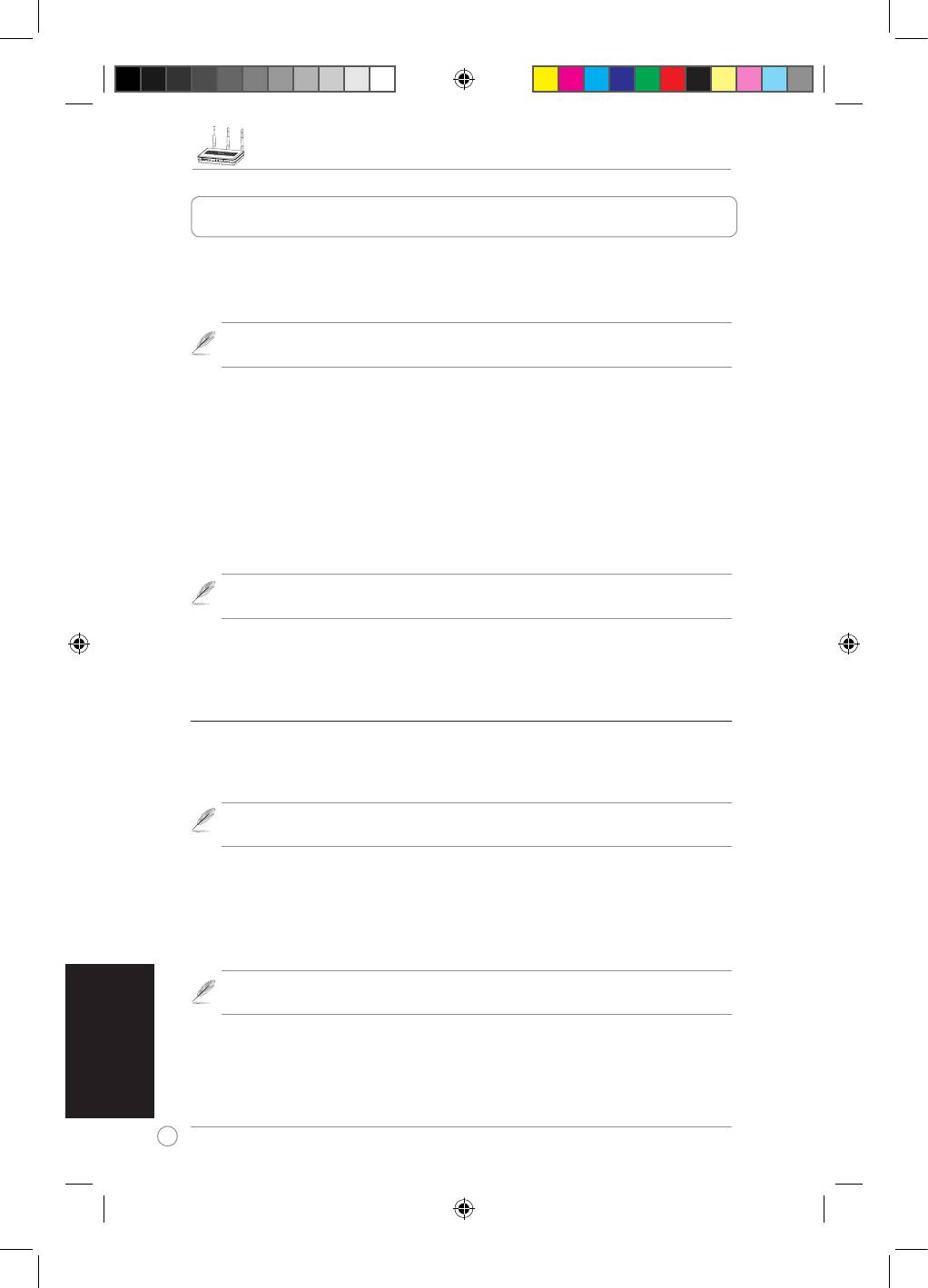
Traadita ruuteri RT-N16 lühijuhend
Eesti
48
3. Traadita ruuteri kongureerimine
Kui teie arvuti ühendatakse ruuteriga kaablit kasutades, siis avaneb veebibrauseri
käivitamisel automaatselt ruuteri veebiliides.
Pange tähele: Algsel kongureerimisel on soovitatav kasutada traadiga ühendust, et
vältida traadita ühenduse ebakindlusest tulenevaid häälestusprobleeme.
Kui teie arvuti ühendatakse ruuteriga traadita, siis peate esmalt valima võrgu.
Võrgu valimiseks:
1. Valige Start > Control Panel (Juhtpanee) > Network Connections
(Võrguühendused)> Wireless Network Connection (Traadita võrguühendus).
2. Valige võrk aknast Choose a wireless network (Vali traadita võrk). Oodake, kuni luuakse
ühendus.
Pange tähele: Vaikimisi on SSID of RT-N16 sätteks ASUS. Looge ühendus selle
vaikimisi SSID-iga.
3. Pärast traadita ühenduse loomist käivitage veebibrauser.
Kongureerimine veebiliidese kaudu
1. Pärast traadita ühenduse häälestamist käivitage veebibrauser. Sisselogimise lehekülg
avaneb automaatselt.
Pange tähele: Saate sisestada ruuteri IP aadressi (192.168.1.1) ka käsitsi, et
käivitada ruuteri veebiliides.
2. Sisselogimise leheküljel sisestage vaikimisi kasutajanimi (admin) ja parool (admin).
Avaneb ASUS traadita ruuteri koduleht. Kodulehel kuvatakse kiirlingid traadita ruuteri
põhifunktsioonide kongureerimiseks.
Pange tähele: Täpsemat teavet traadita ruuteri funktsioonide kohta leiate seadmega
kaasnenud tugi-CD-lt.
Q4485_RT-N16_QSG.indb 48 6/18/09 9:57:47 AM
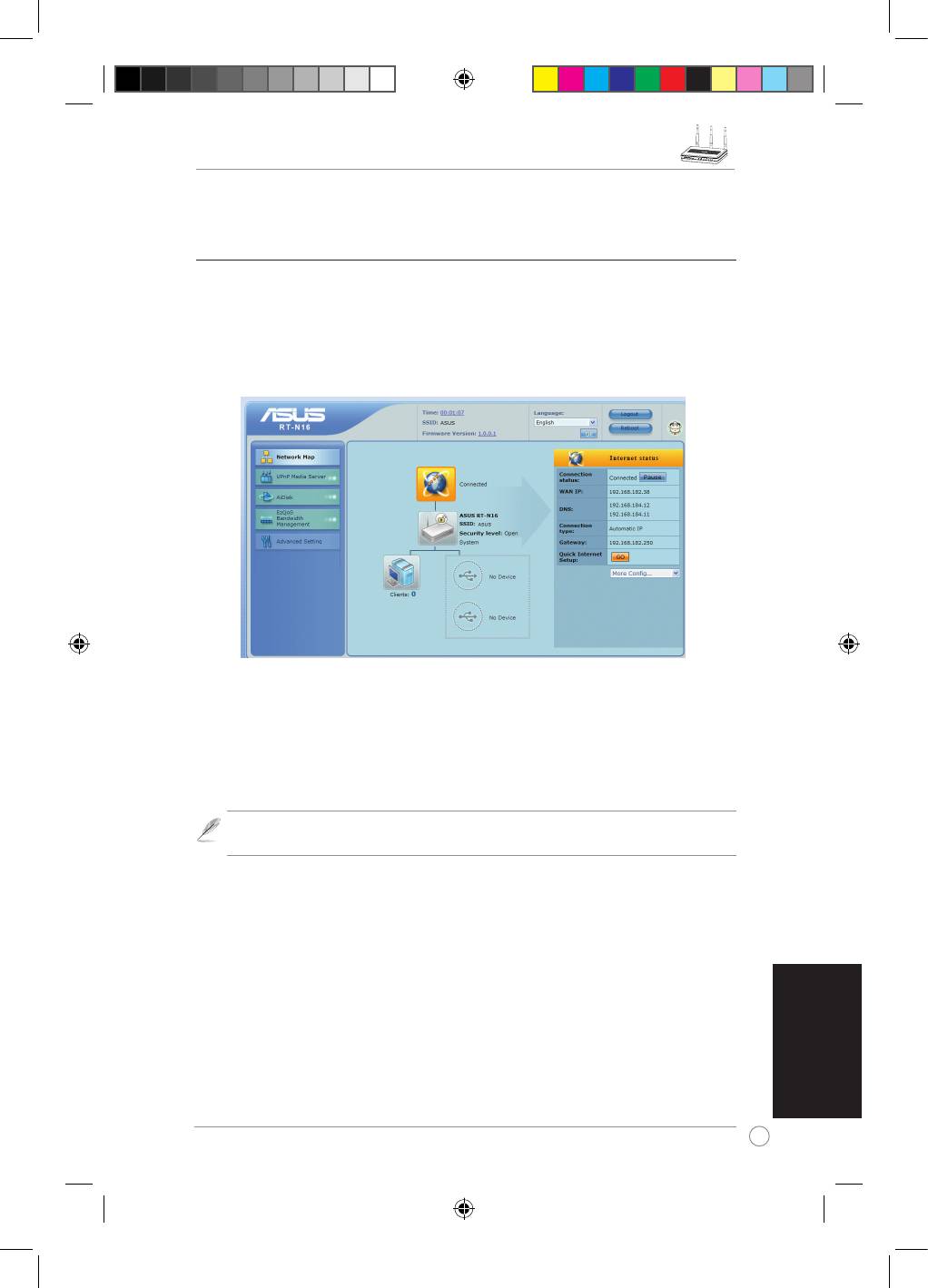
Traadita ruuteri RT-N16 lühijuhend
Eesti
49
WAN-i häälestamine, kasutades funktsiooni Quick Internet
Setup (QIS)
Funktsioon Quick Internet Setup (QIS) tuvastab automaatselt Interneti-ühenduse tüübi. See
juhendab teid WAN-i häälestamisel, kui peate määrama spetsiaalse Interneti-ühenduse tüübi.
Laivõrgu (WAN) häälestamiseks, kasutades funktsiooni QIS:
1. Üksuses Internet status (Internetu olek), klõpsake valikut GO väljal QIS.
2. Ruuter toetab viit tüüpi ISP teenuseid: Automatic IP (Automaatne IP), PPPoE, PPTP,
L2TP ja Static IP (Staatiline IP). Valige ühenduse tüüp ja järgige ekraanijuhiseid, et
häälestada WAN (laivõrk).
Pange tähele: Täpsemat teavet funktsiooni QIS kohta leiate seadmega kaasnenud
tugi-CD-lt.
Q4485_RT-N16_QSG.indb 49 6/18/09 9:57:48 AM
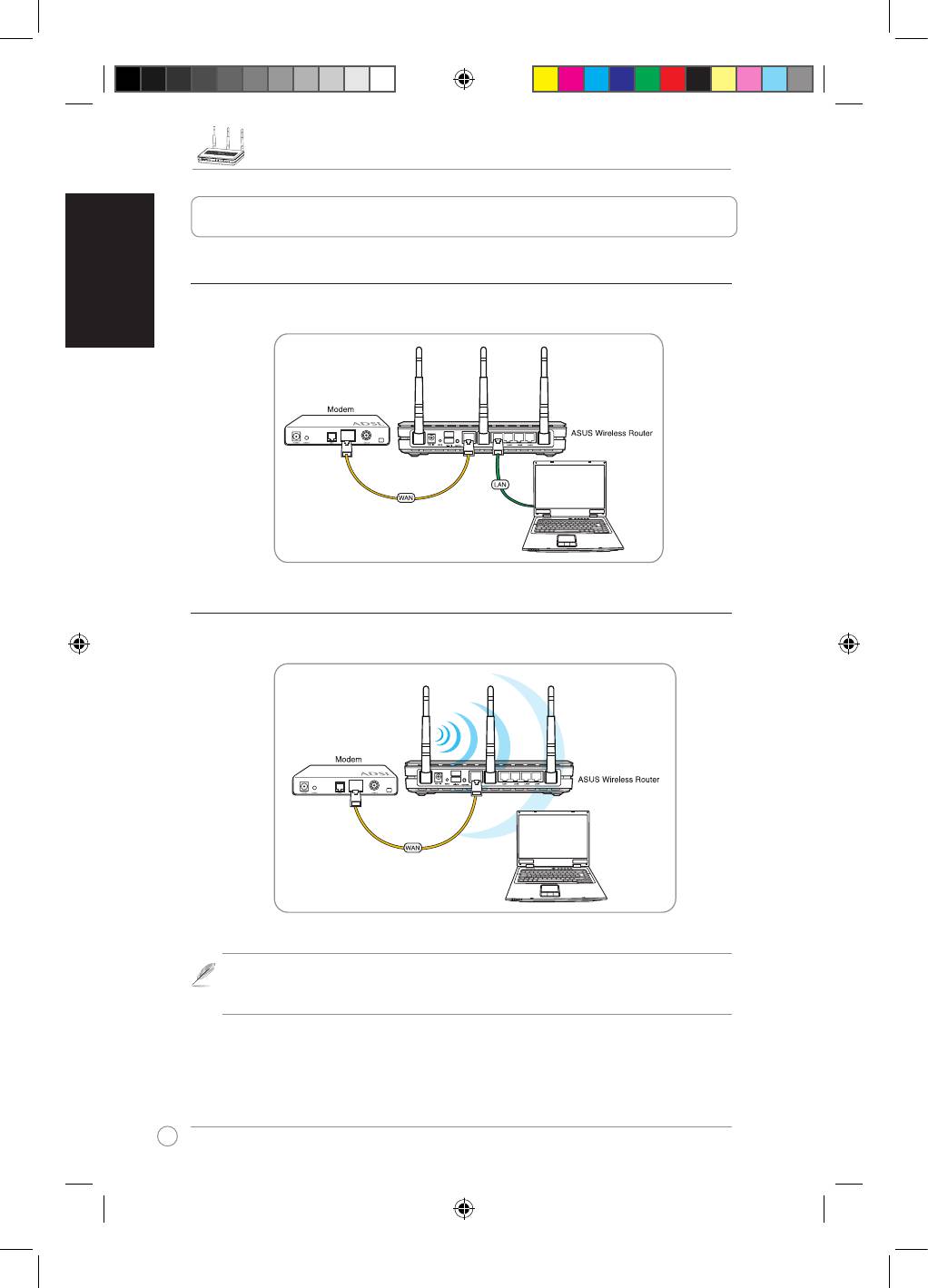
A RT-N16 vezeték nélküli útválasztó gyorsindítási útmutatójaRT-N16 vezeték nélküli útválasztó gyorsindítási útmutatója vezeték nélküli útválasztó gyorsindítási útmutatója
Magyar
50
1. A hardver beállítása
Vezetékes kapcsolat
Vezeték nélküli kapcsolat
Megjegyzés: Vezeték nélküli kapcsolat létrehozásához használjon IEEE 802.11b/g/
n-kompatibilis WLAN-kártyát. A vezeték nélküli kapcsolat létrehozásának folyamatáról
a vezeték nélküli adapter felhasználói útmutatójában olvashat részleteket.
Q4485_RT-N16_QSG.indb 50 6/18/09 9:57:51 AM
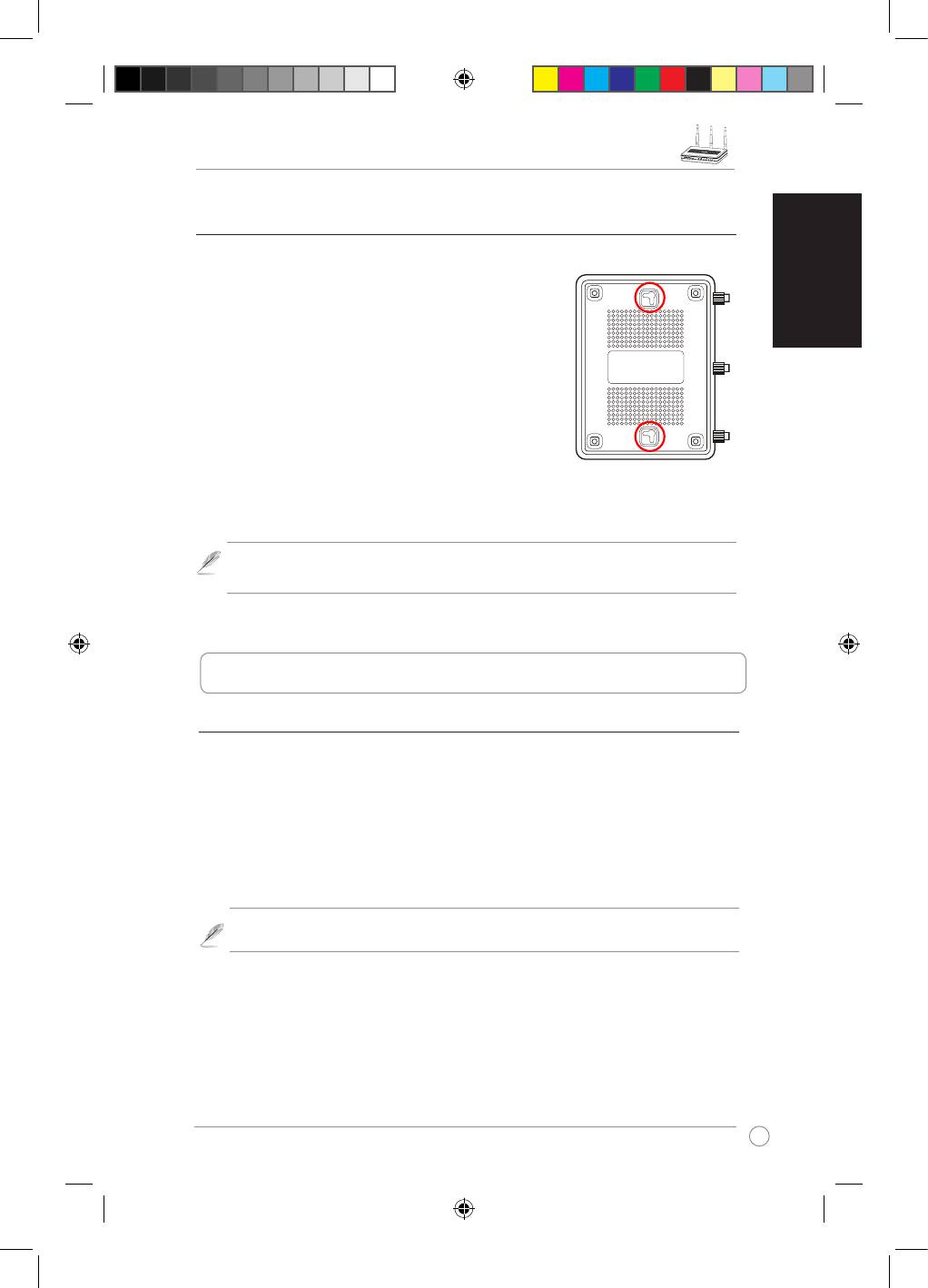
A RT-N16 vezeték nélküli útválasztó gyorsindítási útmutatójaRT-N16 vezeték nélküli útválasztó gyorsindítási útmutatója vezeték nélküli útválasztó gyorsindítási útmutatója
Magyar
51
Rögzítési lehetőségek
Az összeszerelést nem igénylő, azonnal üzemképes
ASUS RT-N16 vezeték nélküli útválasztó megemelt, sima,
egyenletes felületen (pl. iratszekrényen vagy könyvespolcon)
való elhelyezéshez és használathoz lett kialakítva. Az eszköz
falon vagy mennyezeten való rögzítéshez is átalakítható.
Az ASUS RT-N16 eszköz rögzítése:
1. Keresse meg az alsó részen található két rögzítőkampót.
2. Jelöljön ki a falon vagy egy megemelt, sima, egyenletes
felületen két felső lyukat.
3. Rögzítsen két csavart a lyukakban oly módon, hogy csak
az 1/4'' jelölés látszódjon.
4. Erősítse rá az ASUS RT-N16 útválasztón lévő kampókat a csavarokra.
Megjegyzés: Ha az ASUS vezeték nélküli útválasztót nem lehet a csavarokon
rögzíteni, vagy a rögzítés túl laza, állítsa be újra a csavarokat.
2. Hozzáférés a vezeték nélküli útválasztóhoz
IP-cím beállítása vezetékes és vezeték nélküli ügyfélprogramhoz
A RT-N16 vezeték nélküli útválasztóhoz való hozzáférés érdekében meg kell adnia a
megfelelő TCP/IP-beállításokat a vezetékes vagy vezeték nélküli ügyfélprogramon. Az
ügyfélprogramok IP-címét a RT-N16 útválasztó ugyanazon alhálózatán belül adja meg.
IP-cím automatikus beolvasása
Az ASUS vezeték nélküli útválasztó integrálja a DHCP-kiszolgáló funkcióit, így a számítógép
automatikusan be tudja olvasni az IP-címet az ASUS vezeték nélküli útválasztóból.
Megjegyzés: A számítógép újraindítása előtt kapcsolja BE a vezeték nélküli
útválasztót, és győződjön meg arról, hogy az útválasztó üzemképes állapotban van.
Q4485_RT-N16_QSG.indb 51 6/18/09 9:57:53 AM




